Notre dossier public offre une méthode robuste pour partager vos données avec l'ensemble de la communauté Aqua Map.
Lorsque vous stockez vos données dans le dossier "public" de votre compte GEC, toute personne utilisant la fonction Live Sharing peut y accéder, assurant ainsi la synchronisation automatique de vos données dans leur application.
Télécharger du contenu dans votre dossier public
Pour télécharger du contenu dans votre dossier public, vous ne pouvez le faire qu'à partir d'un navigateur utilisant le Chart Viewer sur notre site web ou directement à partir de l'application en utilisant l'option "Dossier public" dans le menu Partage.
Pour télécharger à partir d'un PC, vous devez vous connecter à votre compte GEC à partir de notre site web à l'adresse www.aquamap.app. Pour plus d'informations sur les avantages d'un compte GEC, veuillez consulter la page d'aide détaillée.
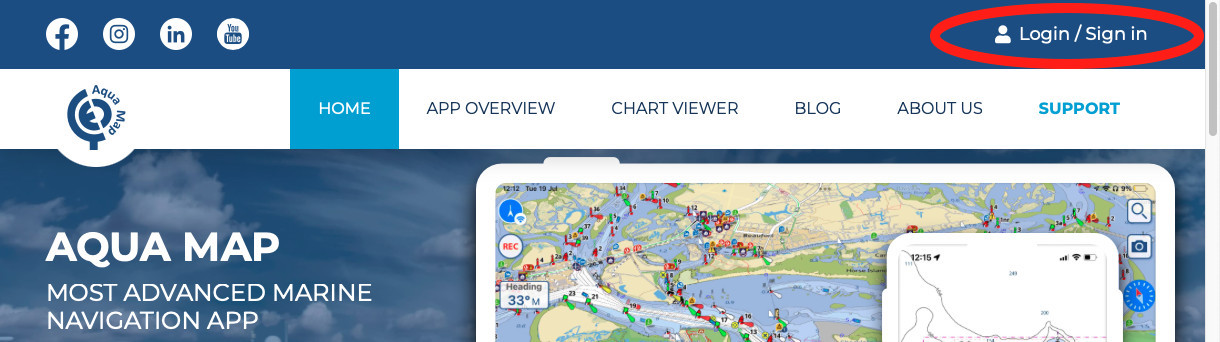
Une fois connecté, sélectionnez l'onglet"CHART VIEWER" pour accéder à votre compte GEC.
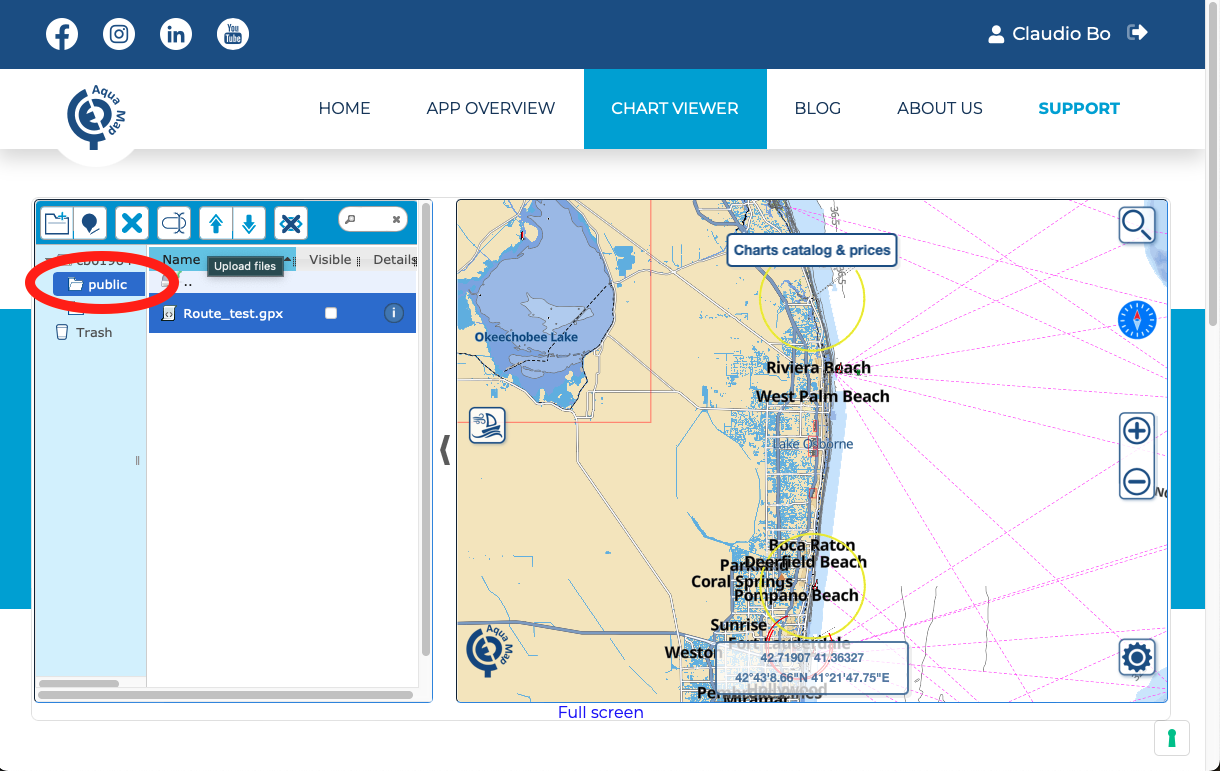
Dans le répertoire principal de votre Compte GEC (à gauche), il y a un dossier appelé"public" (vous pouvez le voir dans l'image ci-dessus, marqué en rouge). Ce dossier a été créé par le système et ne peut être ni modifié ni supprimé. C'est dans ce dossier que vous téléchargerez les fichiers que vous souhaitez partager avec la communauté Aqua Map. Tout le reste de votre Compte GEC reste privé, donc personne d'autre ne peut le voir. Mais les éléments du dossier "public" sont accessibles à tous les membres de la communauté Aqua Map qui utilisent le Partage en Direct. Et si vous souhaitez retirer quelque chose de ce dossier, vous pouvez le faire à tout moment.
Vous ne pouvez télécharger que des fichiers de type GPX, KMZ et KML sur votre compte GEC, ainsi que dans le dossier public.
Pour télécharger un fichier dans votre dossier public, vous pouvez :
- utiliser le bouton "upload"
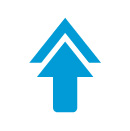 dans la barre de menus supérieure
dans la barre de menus supérieure - ou simplement glisser-déposer un fichier dans le dossier public.
Vous pouvez supprimer, déplacer et renommer des fichiers dans le compte GEC, ainsi que dans le dossier public.
Mettre à jour vos fichiers publics
Les utilisateurs qui ont téléchargé vos fichiers (à partir de votre dossier public) peuvent automatiquement les maintenir synchronisés tant que vous ne modifiez pas le nom du fichier original.
Pour mettre à jour un fichier dans le dossier public, vous devez créer une nouvelle version de ce fichier ailleurs, la nommer exactement comme elle se trouve dans le dossier, puis la télécharger et la remplacer dans le dossier public.
Note : Le système est sensible à la casse, vous devez donc faire attention aux majuscules dans le nom du fichier.
Accéder au contenu du dossier public d'un autre utilisateur
Vous pouvez accéder aux données publiées par d'autres utilisateurs dans leurs dossiers "publics" directement depuis l'application.
Ouvrez la page Détails de l'utilisateur (depuis la page Partage en direct) de l'utilisateur dont les données vous intéressent, et sélectionnez l'icône Dossier public.

Vous obtiendrez une page comme celle-ci,
 où vous avez la possibilité de
où vous avez la possibilité de
- Synchroniser le dossier: l'ensemble du dossier public de cet utilisateur sera importé dans votre application et restera synchronisé.
- Synchroniser un seul fichier: dans le cas où vous ne souhaiteriez pas importer tout le dossier mais seulement quelques fichiers sélectionnés, vous pouvez le faire. Vous ouvrirez une nouvelle page :
 où vous pourrez sélectionner parmi tous les fichiers du dossier public de l'utilisateur et importer celui dont vous avez besoin (en utilisant l'icône surlignée en rouge dans l'image ci-dessus).
où vous pourrez sélectionner parmi tous les fichiers du dossier public de l'utilisateur et importer celui dont vous avez besoin (en utilisant l'icône surlignée en rouge dans l'image ci-dessus).
- Dans les deux cas, tous les fichiers importés seront automatiquement synchronisés en fonction des paramètres définis dans la page(Jamais, WiFi, Toujours). Voir la page Téléchargement automatique pour plus d'informations sur la façon dont l'application gère ces options. Vous pouvez également forcer manuellement l'application à mettre à jour ce dossier public en utilisant le bouton"UPDATE NOW".
- Dans la partie inférieure de la page, vous trouverez la liste de tous les fichiers actuellement importés depuis le dossier public de l'utilisateur. Le bouton"Activé" vous permet d'activer/désactiver rapidement l'utilisation de ces fichiers dans l'application : lorsqu'il est désactivé, vous ne verrez pas les données contenues dans les fichiers sur la carte ni dans la page de recherche.
Utiliser les données synchronisées dans l'application
Si vous avez activé les données, vous trouverez les éléments des fichiers synchronisés parmi vos données, mis en évidence par une couleur spéciale pour les identifier facilement.

Les données provenant des fichiers synchronisés sont mises en évidence sur un fond jaune clair. Vous pouvez les utiliser exactement comme vous utilisez vos propres données (navigation, masquage, recherche, etc.), à l'exception du fait que vous ne pouvez les modifier en aucune façon, sauf en changeant leur couleur sur la carte(Note : chaque fois que le fichier est mis à jour, la couleur revient à la couleur d'origine).
Si vous entrez dans la page Détails (icône) de l'une de ces données (voir l'image ci-dessous) :

Vous verrez une nouvelle section en haut de la page qui affiche le nom du fichier à partir duquel ces données ont été extraites, le nom d'utilisateur Live Sharing de la personne qui les a mises à disposition, et la dernière fois qu'elles ont été mises à jour dans votre application.




